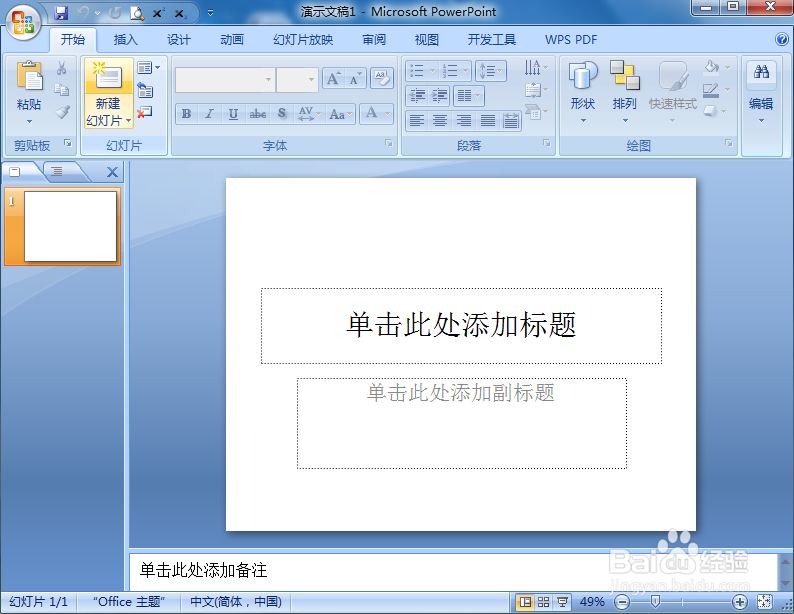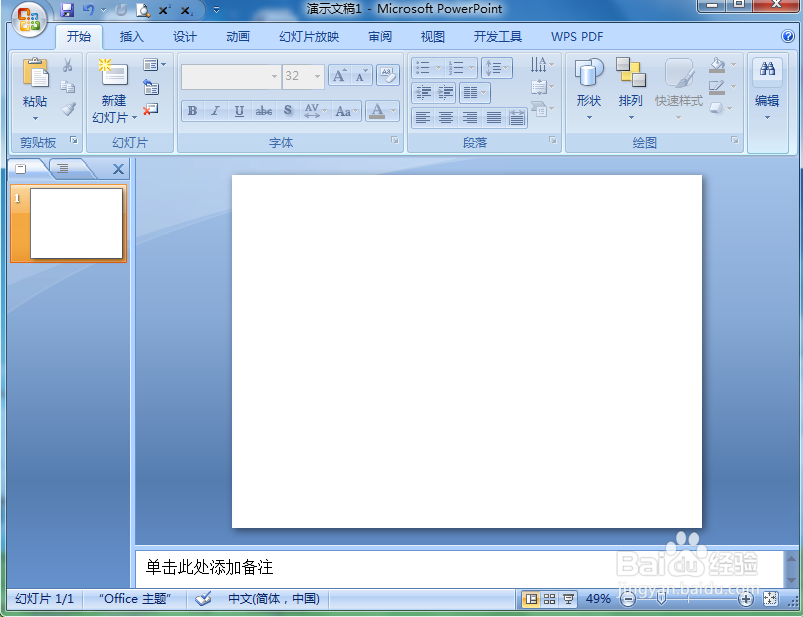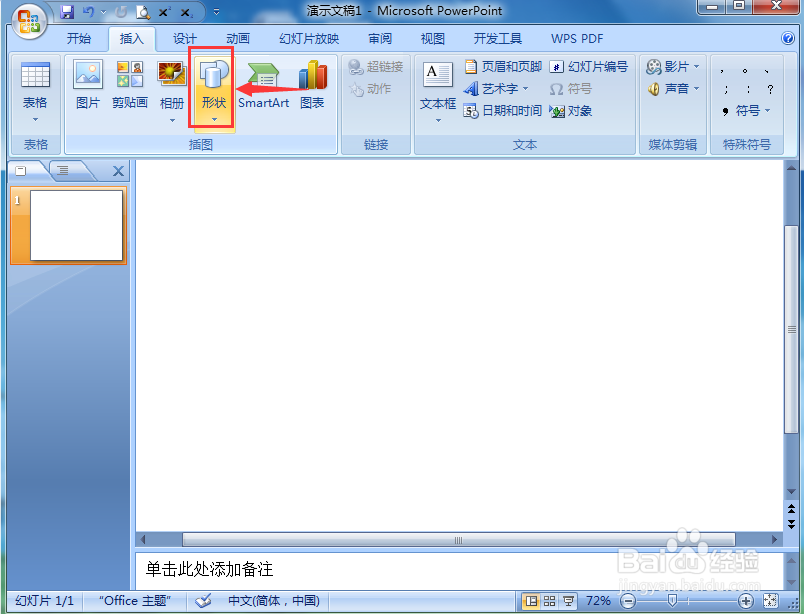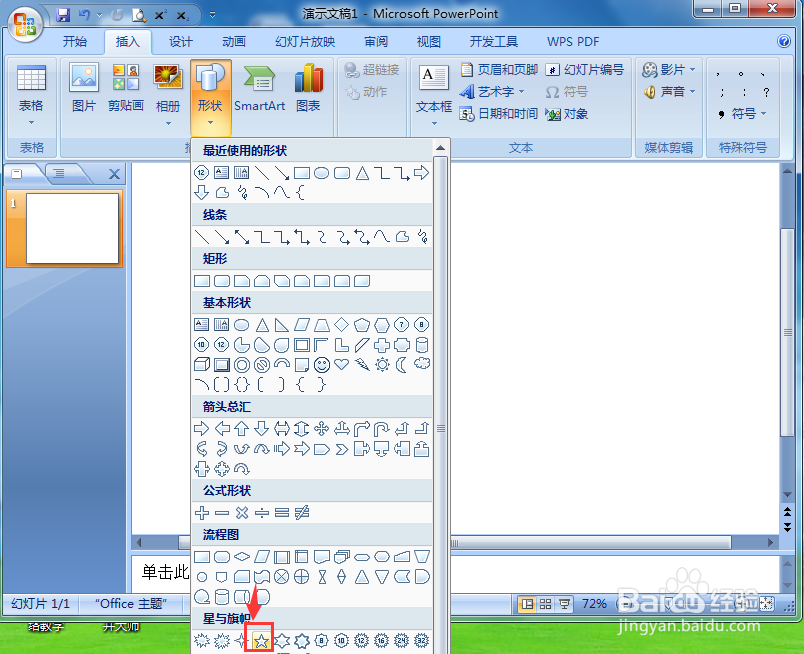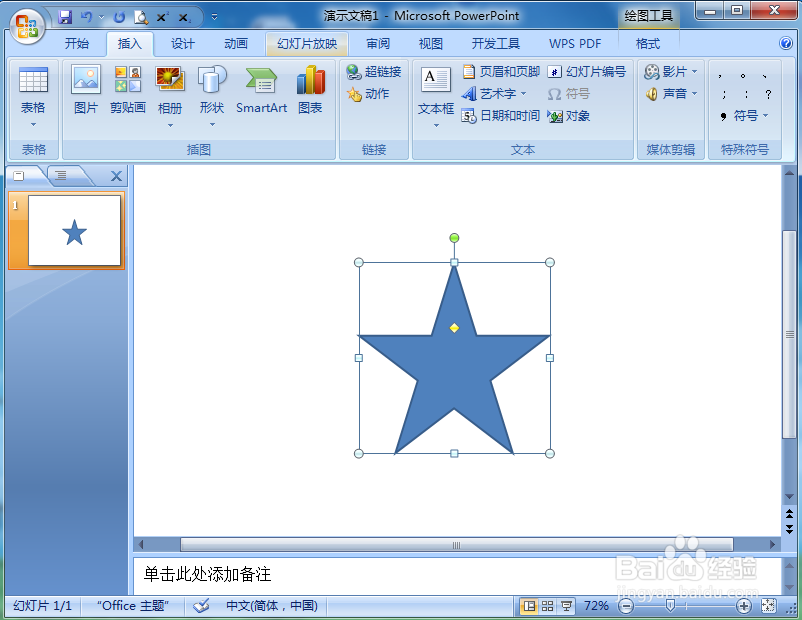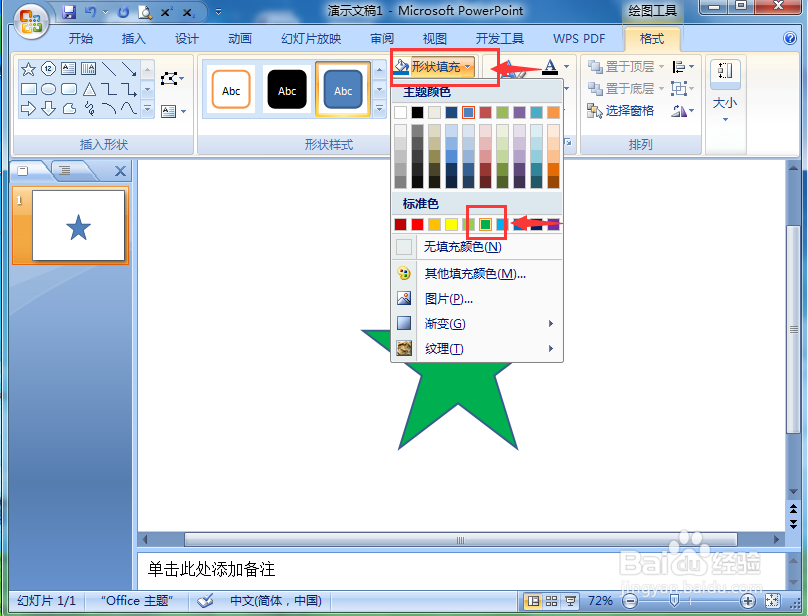在ppt中创建绿色虚线边框五角星的方法
1、打开powerpoint 2007,进入其主界面;
2、将单击此处添加标题和副标题两个输入框删除;
3、点击插入,选择形状工具;
4、在星与旗帜中点击五角星;
5、在空白页面按下鼠标左键不放,拖动鼠标,画出一个五角星;
6、点击形状填充,选择需要的绿色;
7、点击形状轮廓,在虚线中添加圆点虚线样式;
8、我们就在powerpoint2007中创建好了一个绿色虚线边框五角星。
声明:本网站引用、摘录或转载内容仅供网站访问者交流或参考,不代表本站立场,如存在版权或非法内容,请联系站长删除,联系邮箱:site.kefu@qq.com。
阅读量:92
阅读量:79
阅读量:78
阅读量:50
阅读量:23